Wie finde ich meine Netzwerkinformationen - unter Linux?
- Kategorie: Linux
Ein Hinweis auf Martins hilfreichen Artikel (siehe ' Wie finde ich meine IP-Adresse? ') Ich dachte, es wäre eine gute Idee, die gleichen Informationen für das Linux-Betriebssystem anzubieten. Unter Linux gibt es jedoch ein Problem zu umgehen: die Anzahl der verschiedenen Tools, mit denen diese Informationen gefunden werden können. Da es so viele grafische Tools gibt, mit denen Netzwerkinformationen gefunden werden können, hielt ich es für das Beste, dies einfach mit dem beliebtesten Tool aller zu lösen - der Befehlszeile.
In diesem Artikel werde ich Ihnen zeigen, wie Sie verschiedene Netzwerkinformationen auf Ihrem Linux-System herausfinden. Alle diese Aufgaben können von jedem Benutzer ausgeführt werden. Denken Sie also nicht, dass Sie ein übergroßer Hacker-Typ sein müssen, um diese Informationen zu erhalten.
IP Adresse

Beginnen wir mit der IP-Adresse. Bevor Sie etwas tun, müssen Sie natürlich ein Terminalfenster öffnen. Sobald Sie das geöffnet haben, können Sie den erforderlichen Befehl ausgeben. Der Befehl zum Suchen Ihrer IP-Adresse lautet ifconfig. Wenn Sie diesen Befehl eingeben, erhalten Sie Informationen zu jeder verfügbaren Netzwerkverbindung. Höchstwahrscheinlich werden Informationen sowohl für den Loopback (lo) als auch für Ihre kabelgebundene Netzwerkverbindung (eth0) angezeigt. Wenn Sie eine drahtlose Verbindung haben, wird diese höchstwahrscheinlich als wlan0 aufgeführt. Die gemeldeten Informationen sehen wie in Abbildung 1 aus. Wie Sie sehen, erhalten Sie nicht nur die IP-Adresse, sondern auch die Broadcast-Adresse, die Subnetzmaske und die IPv6-Adresse.
Hostname
Wenn Sie den Befehl über dieselbe Befehlszeile eingeben Hostname Sie sehen den tatsächlichen Hostnamen Ihres Computers. Bei meiner Testmaschine sehe ich Ubuntu Desktop . Weitere Informationen zur Verwendung dieses Befehls finden Sie in meinem Artikel ' Legen Sie Ihren Hostnamen unter Linux fest '.
DNS-Adresse (n)
Es gibt keinen tatsächlichen Befehl zum Anzeigen Ihrer DNS-Adressen. Du brauchst nicht wirklich einen. Alles was Sie tun müssen, ist das zu untersuchen /etc/resolv.conf Datei mit dem Befehl weniger /etc/resolv.conf, An welchem Punkt sehen Sie etwas wie:
Nameserver 208.67.222.222
Nameserver 208.67.220.220
Gateway-Adresse
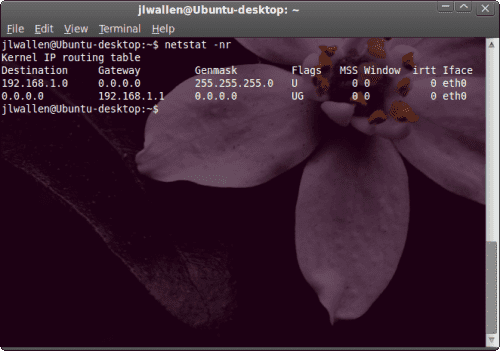
Lassen Sie uns nun herausfinden, wie die Gateway-Adresse lautet. Der dafür verwendete Befehl ist der netstat Befehl. Dieser Befehl bietet weit mehr als nur die Erkennung Ihres Gateways. Mit dem Befehl netstat werden Netzwerkverbindungen, Routingtabellen, Schnittstellenstatistiken, Maskerade-Verbindungen und Multicast-Mitgliedschaften gedruckt. Um die Gateway-Adresse zu finden, geben Sie den Befehl aus netstat -nr und Sie werden so etwas wie in Abbildung 2 sehen. Sie können es wahrscheinlich erraten, aber die Gateway-Adresse lautet 192.168.1.1. Die Flags, die Sie in diesem Befehl verwendet haben, sind n (für numerische Adressen) und r (für die Route).
Natürlich kann der Befehl netstat viel mehr als das (wir werden das in einem anderen Artikel behandeln).
Abschließende Gedanken
Ja, es gibt viele Tools, die unter Linux verwendet werden können. Es hängt alles davon ab, wie Sie Ihre Informationen erhalten möchten. Sowohl auf den GNOME- als auch auf den KDE-Desktops gibt es hervorragende GUI-Tools, die Sie für all dies verwenden können. Wenn Sie jedoch die Befehlszeilenroute kennen, sind Sie viel vielseitiger.